Einfach super. Vergleichbares habe ich nirgendwo gesehen. Das gilt auch für die früher zur Verfügung gestellten Verbesserungs- und Colorierungstools. Klasse und weiter so.
Neu: Animieren Sie die Gesichter auf Ihren Familienfotos
- Von Silvia
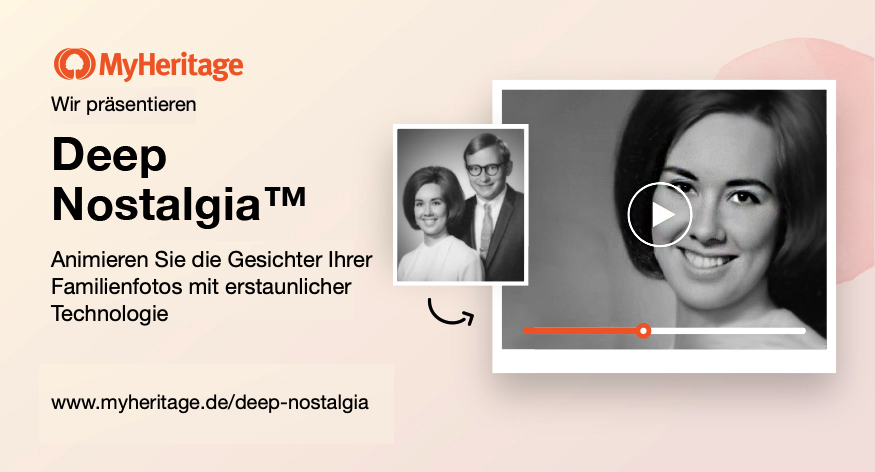
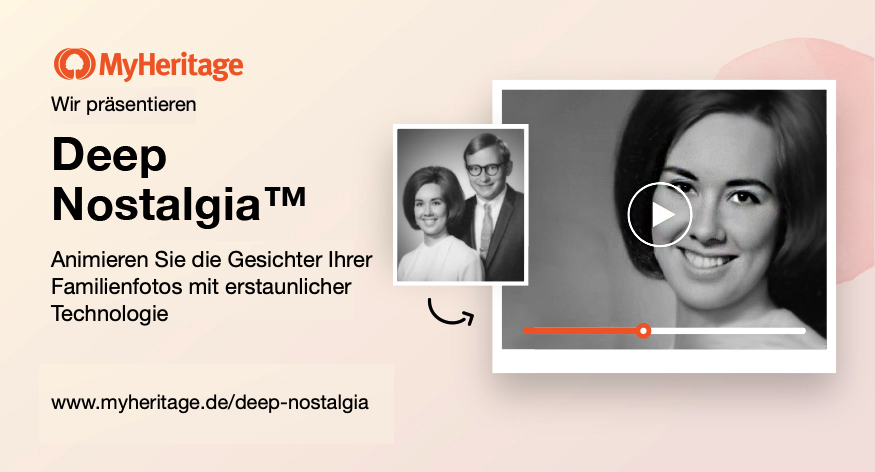
Fragen Sie sich manchmal, wie sich Ihre Vorfahren im echten Leben bewegt, gelächelt und ausgesehen haben? Sie können jetzt Ihre Vorfahren aus vergangenen Generationen sehen wie nie zuvor!
Wir freuen uns, Ihnen Deep Nostalgia™ vorstellen zu dürfen, eine bahnbrechende neue Fotofunktion auf MyHeritage, mit der Sie die Gesichter Ihrer Lieben in Standbildern animieren können. Diese neue Ergänzung unserer Foto-Tools liefert eine realistische Darstellung, wie sich eine Person auf einem alten Foto hätte bewegen und aussehen können, wenn sie auf Video aufgenommen worden wäre.
Animieren Sie Ihre Fotos
Es ist schön, dieses Foto Ihrer Großmutter zu sehen…

… aber zu sehen, wie sie Sie anlächelt und sich umschaut, ist eine ganz andere Geschichte:
Deep Nostalgia™ verwendet Deep-Learning-Algorithmen, um bemerkenswerte Ergebnisse zu erzielen. Sie können jedes Gesicht auf Ihren Fotos animieren, um zu sehen, wie es sich bewegt, blinkt und lächelt. Es funktioniert genauso gut bei Schwarzweißfotos und Fotos, die ursprünglich in Farbe aufgenommen wurden. Es funktioniert auch gut bei kolorierten Fotos und Fotos, deren Farben mit MyHeritage In Color™ wiederhergestellt wurden. Teilen Sie die kurzen animierten Videos Ihrer Vorfahren, die lächeln, blinken und den Kopf drehen, mit Ihren Freunden und Ihrer Familie!
So funktioniert’s
Die bemerkenswerte Technologie zum Animieren von Fotos wurde von MyHeritage von D-ID lizenziert, einem Unternehmen, das sich auf die Nachstellung von Videos mithilfe von Deep Learning spezialisiert hat. MyHeritage hat diese Technologie integriert, um die Gesichter in historischen Fotos zu animieren und qualitativ hochwertiges, realistisches Videomaterial zu erstellen.
Deep Nostalgia™ funktioniert mit allen verbesserten Fotos – ob in ihrem ursprünglichen Farbschema, koloriert oder mit MyHeritage In Color™ farblich wiederhergestellt. Wenn Ihr Foto auf MyHeritage noch nicht verbessert wurde, erfolgt dies automatisch als Teil des Vorgangs, um ein möglichst hochauflösendes Bild zu erzielen. Dies stellt optimale Ergebnisse für die Videoanimation sicher.
Wir haben mehrere mögliche Gestensequenzen, die auf ein Foto angewendet werden können. Jede davon stammt aus einem zuvor aufgezeichneten Treibervideo, das wir im Voraus vorbereitet haben. Die Videos leiten die Bewegungen in der Animation, sodass Sie sehen können, wie Ihre Vorfahren lächeln, blinken und den Kopf drehen.
Im obigen Beispiel können Sie sehen, wie die aufgezeichneten Treibervideos funktionieren. Links sehen Sie das Treibervideo, das wir von Sagih Keinan vom MyHeritage Marketing-Team erstellt haben, und rechts sehen Sie, wie der Treiber auf ein Standbild angewendet wurde, um die Videoanimation zu erstellen.
Wir analysieren die Ausrichtung des Kopfes und die Richtung der Augen und wählen automatisch aus, welcher Treiber am besten geeignet ist und auf das ausgewählte Gesicht angewendet wird.
Das Ergebnis ist eine kurze, qualitativ hochwertige Videoanimation eines einzelnen Gesichts, das lächeln, blinken und sich bewegen kann.
Beispiele
Beim Hochladen auf MyHeritage wurden auf diesem Foto zwei Gesichter erkannt:

Hier sind die verbesserten Gesichter:


Und jetzt die Videos:
In diesem nächsten Beispiel ist Sir Cecil Herbert Edward Chubb, 1. Baronet, mit seiner Tochter Mary Chubb abgebildet. Sir Cecil war der letzte private Besitzer des prähistorischen Denkmals Stonehenge. Er kaufte das Denkmal für seine Frau Lady Chubb aus einer Laune heraus bei einer Auktion im Jahr 1915 mit 6.600 Pfund ihres 100.000-Pfund-Vermögens und schenkte es 1918 der britischen Regierung.

Ihre individuellen Gesichter werden mit der MyHeritage Fotoverbesserung fokussiert:


Wenn wir Sir Cecil und die Gesichter seiner Tochter Mary animiert sehen, fühlen wir uns, als wären sie direkt vor uns!
Los geht’s!
Um neue Fotos zu animieren, die noch nicht auf MyHeritage hochgeladen wurden, können Sie sie unter myheritage.de/deep-nostalgia hochladen und animieren.
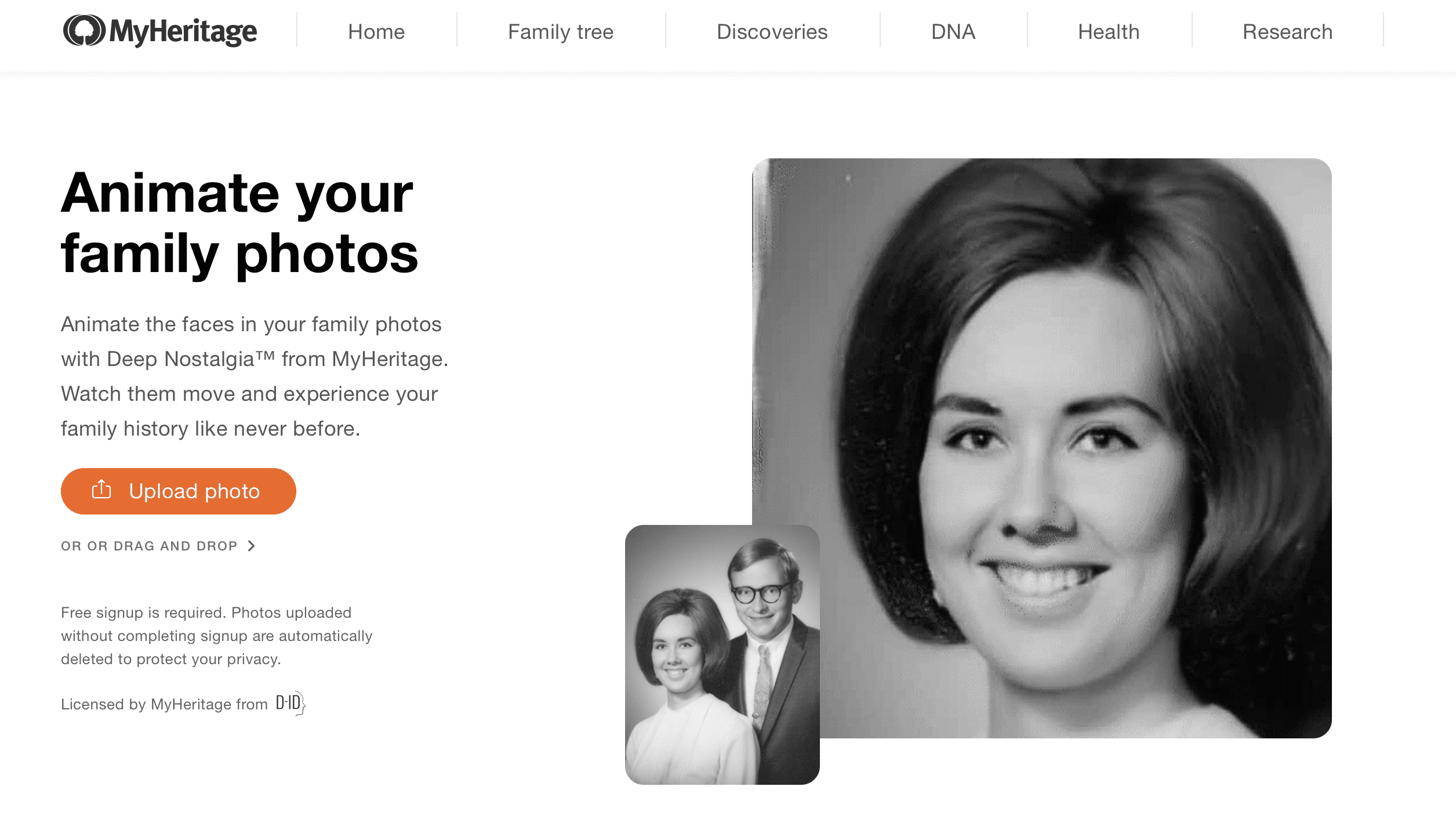
Die Deep Nostalgia™ Hauptseite
Klicken Sie auf „Foto hochladen“, um eine Datei von Ihrem Computer auszuwählen. Oder ziehen Sie ein Foto Ihrer Wahl per Drag & Drop in den Fotorahmen.
Sobald Sie Ihr Foto hochgeladen haben, werden Sie aufgefordert, sich bei MyHeritage anzumelden, um Ihre Fotos zu animieren. Die Anmeldung ist kostenlos. Wenn Sie bereits ein MyHeritage-Konto haben und nicht angemeldet sind, wählen Sie die Option „Anmelden“ unten im Popup.
Wählen Sie nach dem Hochladen des Fotos aus den einzelnen im Bild erkannten Gesichtern ein zu animierendes Gesicht aus.
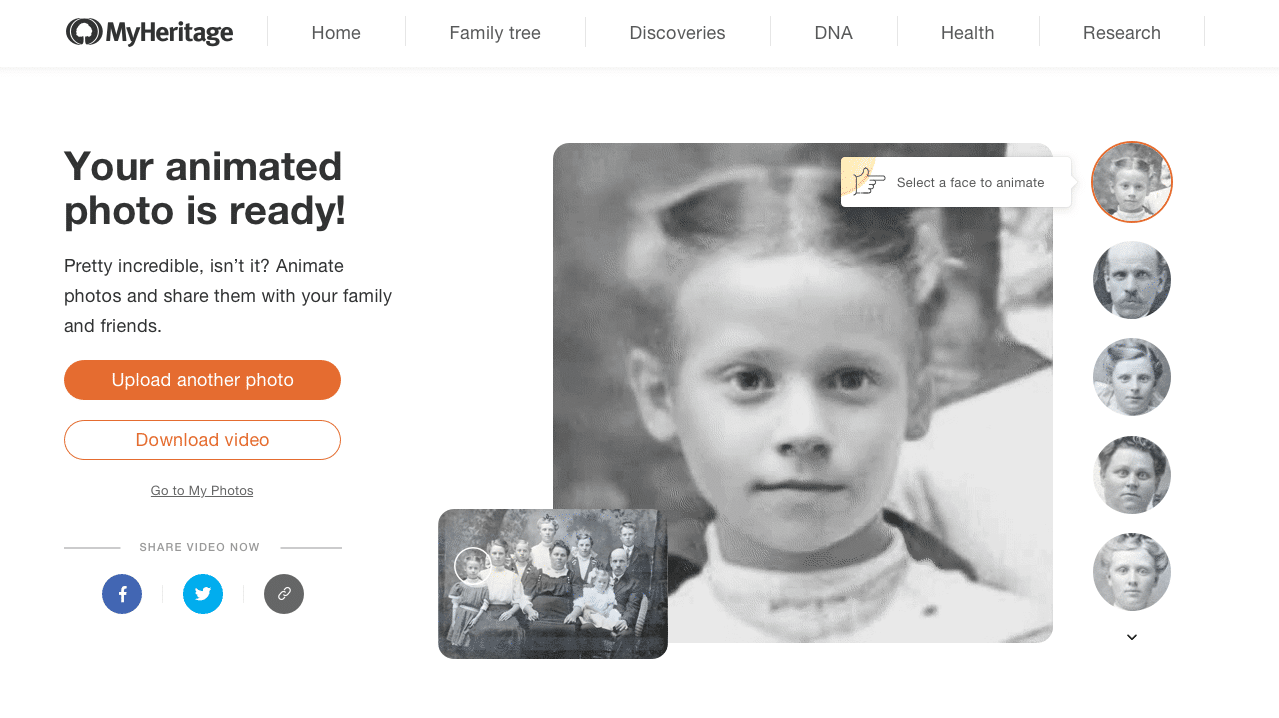
Wählen Sie aus den erkannten Gesichtern ein zu animierendes Gesicht aus
Das Animieren eines Gesichts auf einem Foto dauert in der Regel zwischen 10 und 20 Sekunden, abhängig von der Länge des Treibervideos, das wir darauf anwenden. Die Erstellung von Videos, die aus einer längeren Folge von Gesten bestehen, dauert länger.
Sobald Ihr animiertes Video fertig ist, wird es sofort abgespielt. Bewegen Sie den Mauszeiger darüber, um das Video jederzeit anzuhalten.

Die Videoanimation anhalten
Fotos animieren, die sich bereits auf MyHeritage befinden
Sie können auch jedes Foto animieren, das sich bereits auf MyHeritage befindet, indem Sie den Abschnitt „Meine Fotos“ auf der Website besuchen.
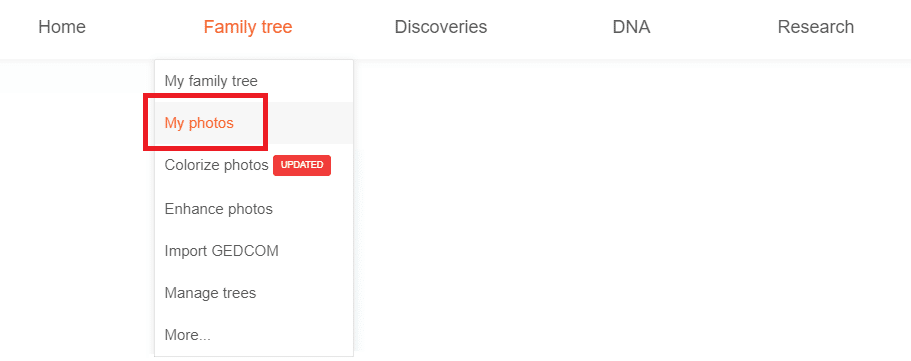
Zugriff auf den Bereich Meine Fotos
Wählen Sie eines Ihrer Fotos aus und klicken Sie auf die neue Schaltfläche „Animieren“.
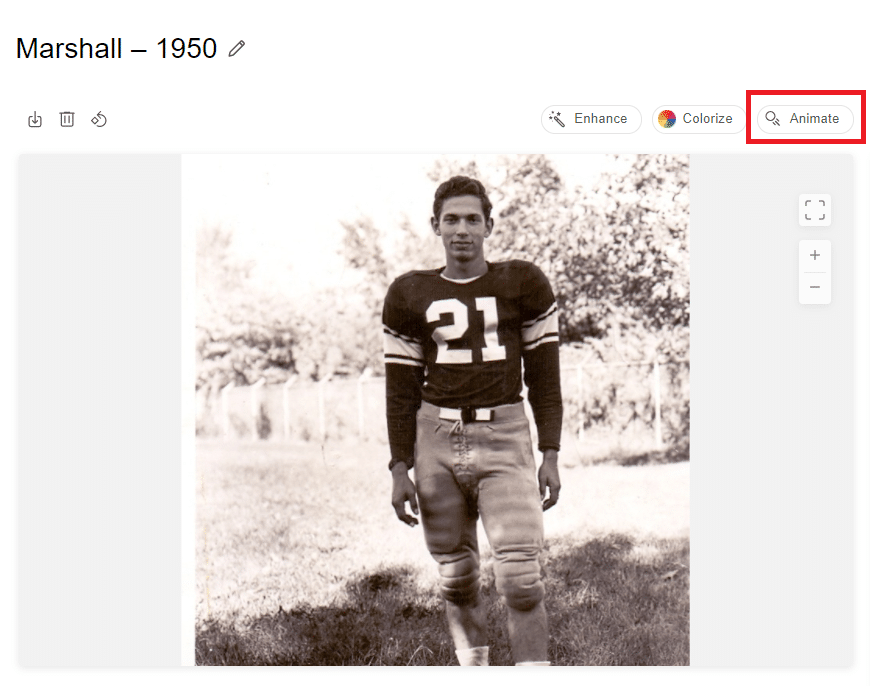
Klicken Sie auf „Animieren“, um zu beginnen!
Wenn auf Ihrem Foto nur ein Gesicht erkannt wird, wird es sofort animiert.
Wenn das Foto mehr als eine Person enthält, können Sie auswählen, welches Gesicht animiert werden soll, indem Sie in der Leiste unter dem Foto alle im Gesicht erkannten einzelnen Gesichter auswählen.
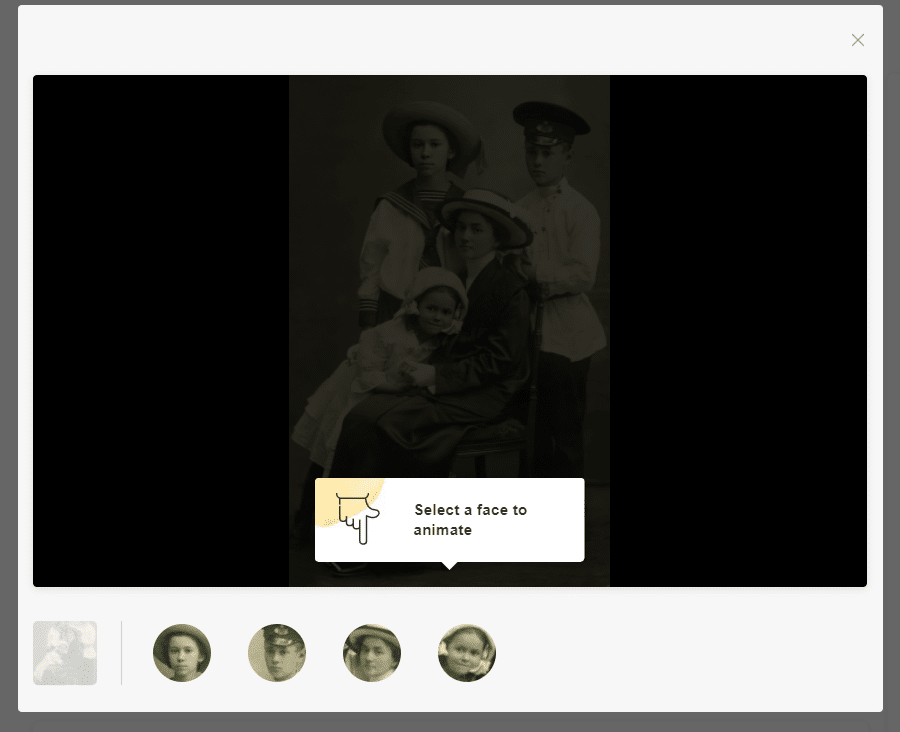
Wählen Sie aus den erkannten Gesichtern aus
Sobald Sie fertig sind, können Sie das Video Ihrer Animation ansehen.
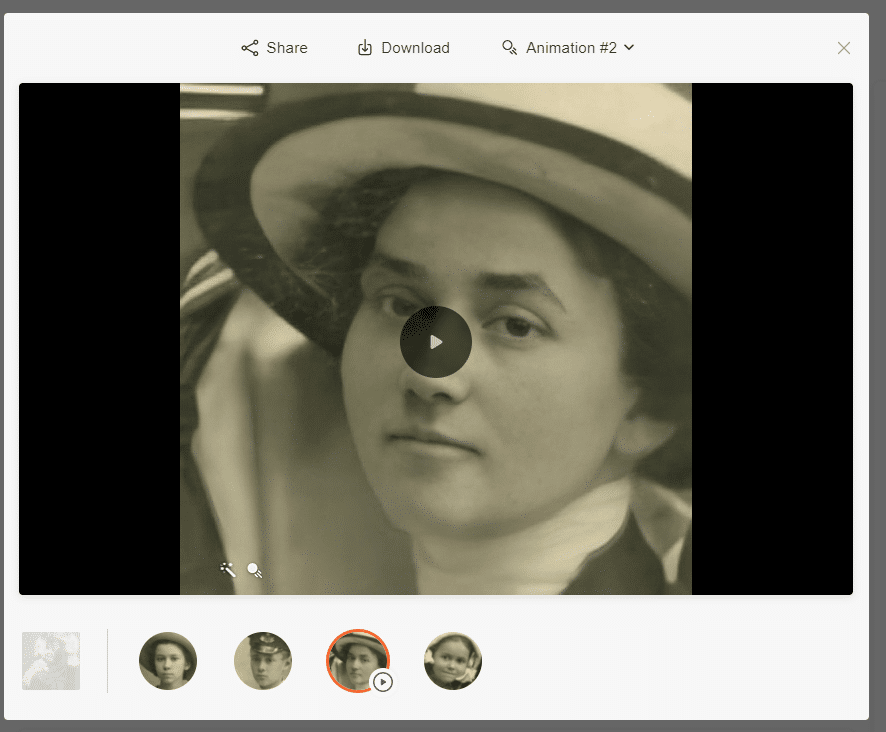
Klicken Sie auf Wiedergabe, um Ihre Animation wiederzugeben
Teilen und Speichern
Sobald Sie Ihre Videoanimation erstellt haben, möchten Sie sie sicherlich mit Ihren Freunden und Ihrer Familie teilen. Klicken Sie auf das Symbol Teilen, um das Originalfoto oder die Animation auf Facebook/Twitter zu teilen oder den Link einfach zu kopieren. Wählen Sie Herunterladen, um die Videoanimation im MP4-Format zu speichern.
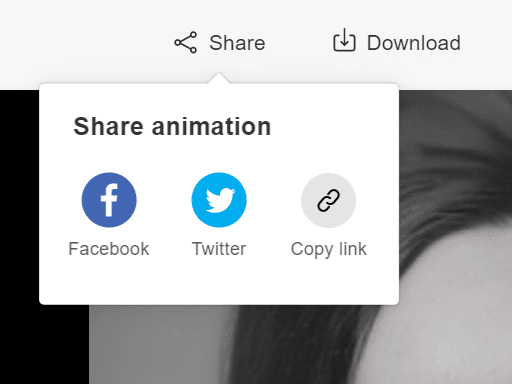
Teilen Sie eine Animation
Authentizität
Die Gesten in den Treibervideos, die zum Erstellen der Animationssequenzen verwendet werden, sind echte menschliche Gesten, und die Akteure in den meisten dieser Treibervideos sind Mitarbeiter von MyHeritage. Das Endergebnis ist jedoch nicht authentisch – es ist eine technologische Simulation, wie sich die Person auf Ihrem Foto bewegt und ausgesehen haben könnte, wenn sie auf Video aufgenommen worden wäre.
Wir glauben, dass es unsere ethische Verantwortung ist, sicherzustellen, dass die Menschen den Unterschied zwischen simulierten Videos, die mit Deep Learning erstellt wurden, und Originalfotos oder -videos erkennen. Aus diesem Grund unterscheiden wir animierte Fotos von den Originalen mithilfe eines speziellen geprägten Bewegungssymbols (es sieht aus wie eine sich bewegende Kugel) in der unteren linken Ecke der Fotos. Zusammen mit dem Zauberstab-Symbol, das angibt, dass das Foto verbessert wurde, werden diese Symbole auf allen animierten Fotos angezeigt, damit Nutzer sie vom Original unterscheiden können. Wenn die Animation auf einem kolorierten Foto erstellt wurde, wird das Palettensymbol neben dem Zauberstab und den Bewegungssymbolen in der unteren linken Ecke angezeigt.
![]()
In den Miniaturansichten der Fotos, die Sie bereits im Abschnitt „Meine Fotos“ Ihrer Familienseite animiert haben, wird dasselbe Symbol angezeigt. Mit diesem Symbol können Sie verfolgen, welche Fotos Sie animiert haben.

Symbol, das angibt, dass eine animierte Version eines Fotos erstellt wurde
Wenn Sie ein Foto animieren, wird das erstellte animierte Video nicht als eigenständiges Element zu Ihren Alben auf MyHeritage hinzugefügt. Stattdessen hinter dem Originalfoto gespeichert.
Mehrere Gesichter
Sobald Sie ein Foto hochladen, erkennen wir automatisch die darin enthaltenen Gesichter und ermöglichen Ihnen, ein zu animierendes Gesicht auszuwählen. Wir sind normalerweise in der Lage, die meisten Gesichter zu finden, die auf einem Foto vorhanden sind, aber es gibt Fälle, in denen einige Gesichter nicht erkannt werden. Derzeit können nur Gesichter animiert werden, die vom Algorithmus erkannt wurden.
Sie können alle erkannten Gesichter in einem Foto animieren, aber in der aktuellen Version dieser Funktion können nicht alle gleichzeitig animiert werden. Sie müssen für jedes Gesicht einzeln eine eigene Animation erstellen.
Wenn Sie ein Foto im Bereich „Meine Fotos“ anzeigen, können Sie anhand der einzelnen Gesichter unter dem Hauptfoto feststellen, welche Gesichter animiert wurden. Die Gesichter mit einer Animation werden mit einer Wiedergabetaste angezeigt.
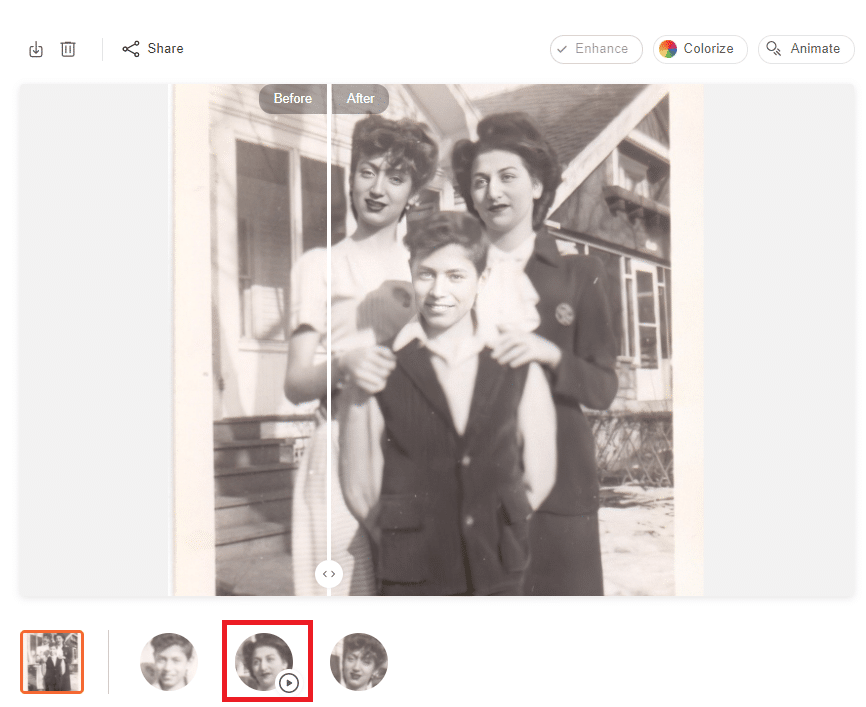
Die Wiedergabetaste zeigt an, welche Gesichter bereits animiert wurden
Bewegungsablauf ändern
Wenn Sie steuern möchten, welche Gestenfolge ausgewählt ist, anstatt sich an den für Sie ausgewählten Standardtreiber zu halten, können Sie dies im Abschnitt „Meine Fotos“ tun. Dort können Sie den Treiber für ein bereits animiertes Foto ändern. Obwohl wir die Sequenz ausgewählt haben, von der wir glauben, dass sie für das ausgewählte Gesicht am besten geeignet ist, können Sie mit den verschiedenen Optionen herumspielen und prüfen, ob Sie eine andere bevorzugen.
Um den Treiber für Ihre Animation zu ändern, klicken Sie auf das Dropdown-Menü „Animation“ und wählen einen der verfügbaren Treiber aus. Der Treiber, den wir ursprünglich ausgewählt haben, wird mit dem Wort „default“ daneben angezeigt.
Für dieses schöne Hochzeitsfoto wird automatisch ein bestimmter Treiber (Animation Nr. 8) als Standardtreiber ausgewählt:

Videoanimation mit Standardtreiber (Animation # 8)
Der automatisch ausgewählte Treiber liefert ein fantastisches Ergebnis. Lassen Sie uns mit anderen herumspielen und sehen, ob sie auch die Freude dieser Braut einfangen können.
Wenn Sie einen anderen Treiber auswählen (Animation 2), erhalten Sie auch eine fantastische Animation:
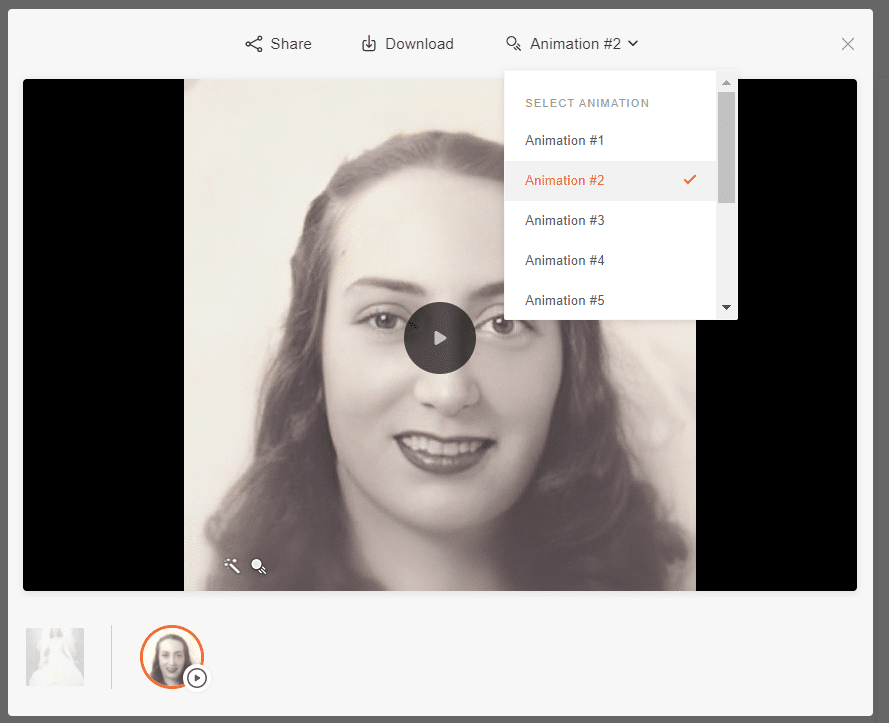
Videoanimation mit einem neuen Treiber (Animation # 2)
Animieren Sie Ihre Fotos mit der MyHeritage App
Deep Nostalgia™ ist auch in der kostenlosen mobilen MyHeritage-App verfügbar, die im App Store oder bei Google Play heruntergeladen werden kann. Wenn Sie die App bereits haben, müssen Sie sie zuerst aktualisieren, um sicherzustellen, dass Sie die neueste Version verwenden.
Sie können Fotos aus dem Bereich Fotos in der App animieren oder neue Fotos hochladen, um sie zu animieren. Wir empfehlen die Verwendung des integrierten Scanners der App. Dies ist eine großartige Möglichkeit, Ihre historischen Fotos zu digitalisieren und sie von ihren physischen Alben direkt auf MyHeritage zu übertragen, wo sie für die Nachwelt aufbewahrt werden. Führen Sie beim Scannen Ihrer Fotos die höchstmögliche Auflösung aus, um die Qualität zu maximieren und die bestmöglichen Ergebnisse zu erzielen.
Besuchen Sie den Bereich Fotos, um alle hochgeladenen Fotos anzuzeigen, und wählen Sie eines aus. Tippen Sie oben auf einem Foto auf das neue Animationssymbol:
![]()
Wenn Ihr Foto noch nicht verbessert wurde, werden wir es zu diesem Zeitpunkt verbessern, um optimale Animationsergebnisse zu erzielen.
Wenn auf dem Foto mehrere Gesichter erkannt werden, werden Sie aufgefordert, das zu animierende auszuwählen:
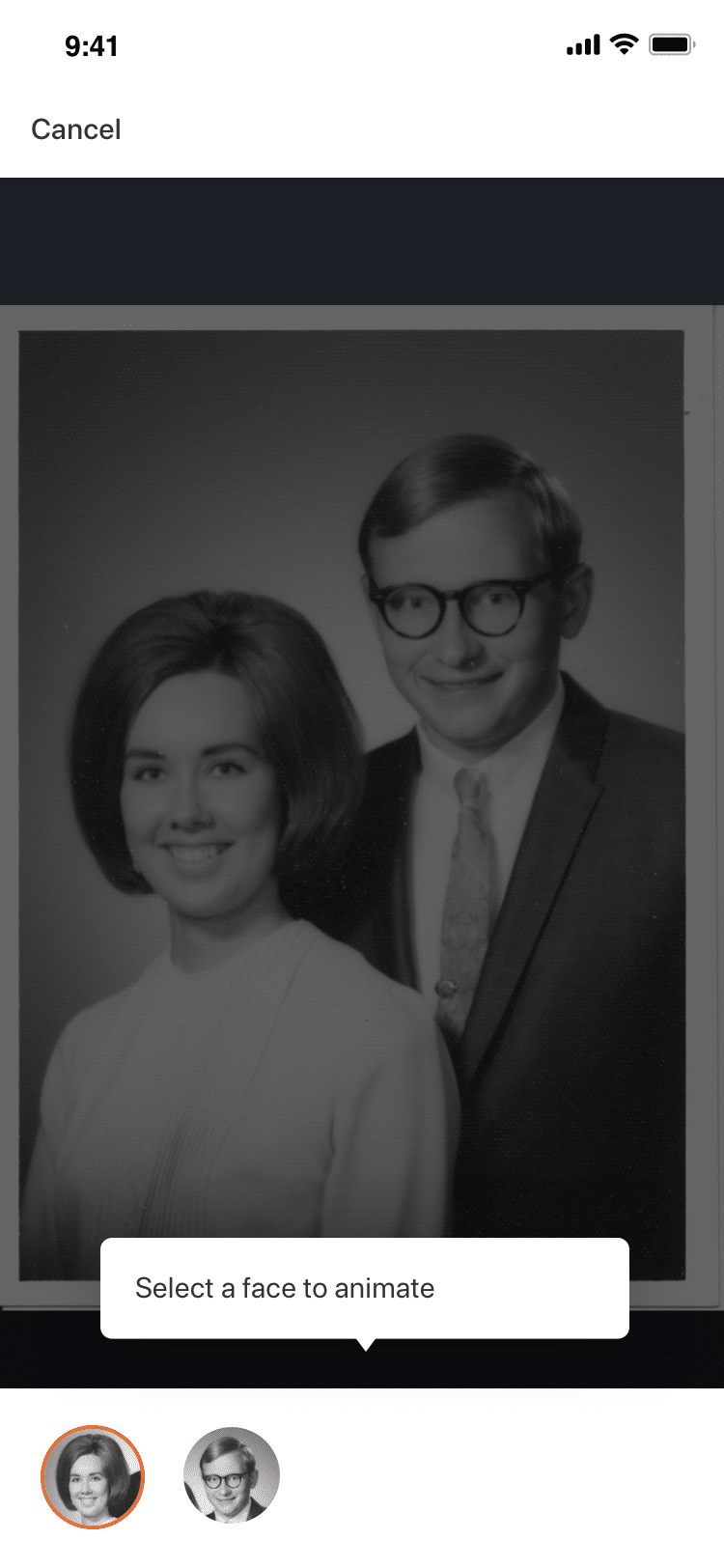
Der Animationsvorgang kann bis zu 20 Sekunden dauern, je nachdem, welchen Treiber wir für das von Ihnen ausgewählte Gesicht ausgewählt haben. Sobald die Videoanimation erstellt wurde, wird sie automatisch abgespielt. Tippen Sie auf die Wiedergabetaste, um es erneut abzuspielen.
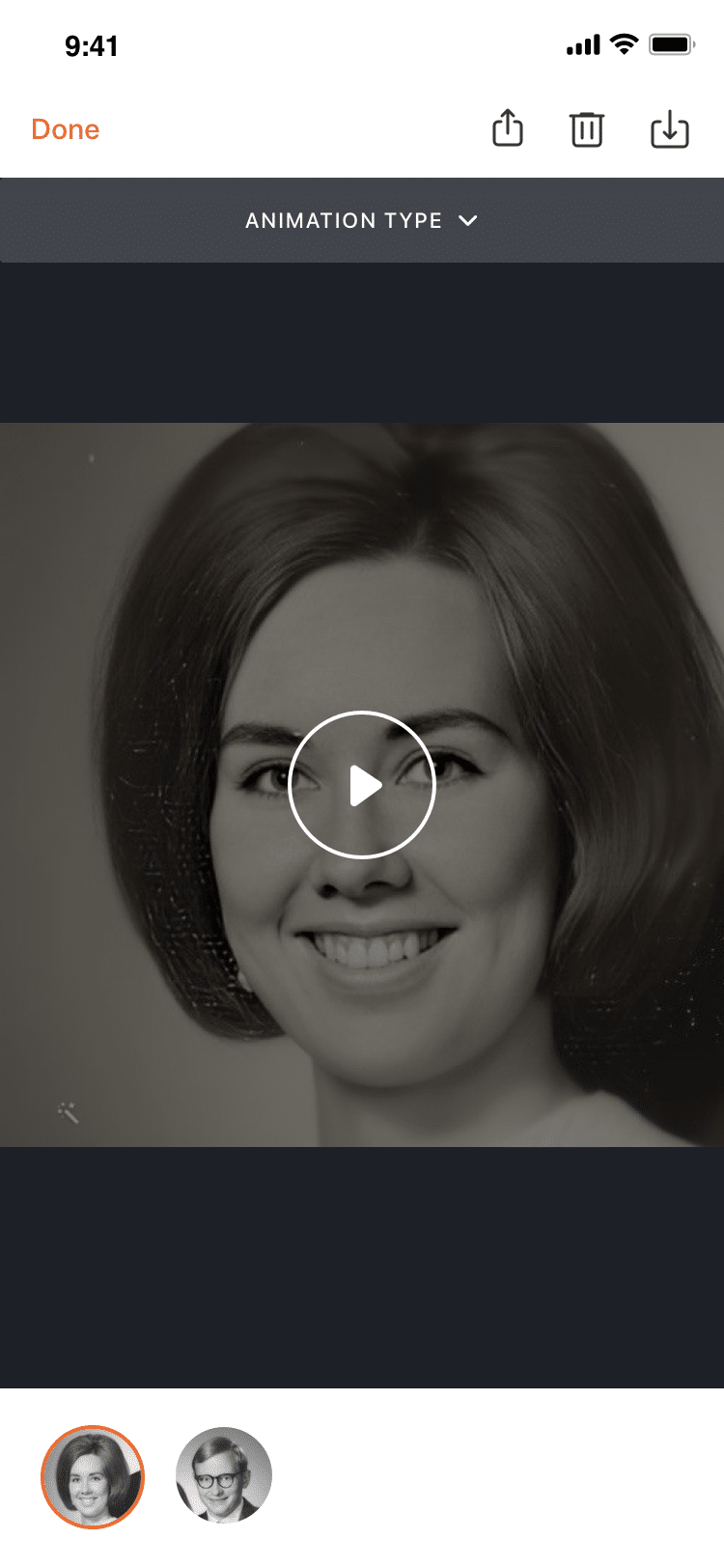
Sie können die Videoanimation auch teilen, die Animation löschen oder die Datei herunterladen.
Tippen Sie auf das Dropdown-Menü „Animationstyp“, um andere Treiber für ein bestimmtes Gesicht auszuprobieren.
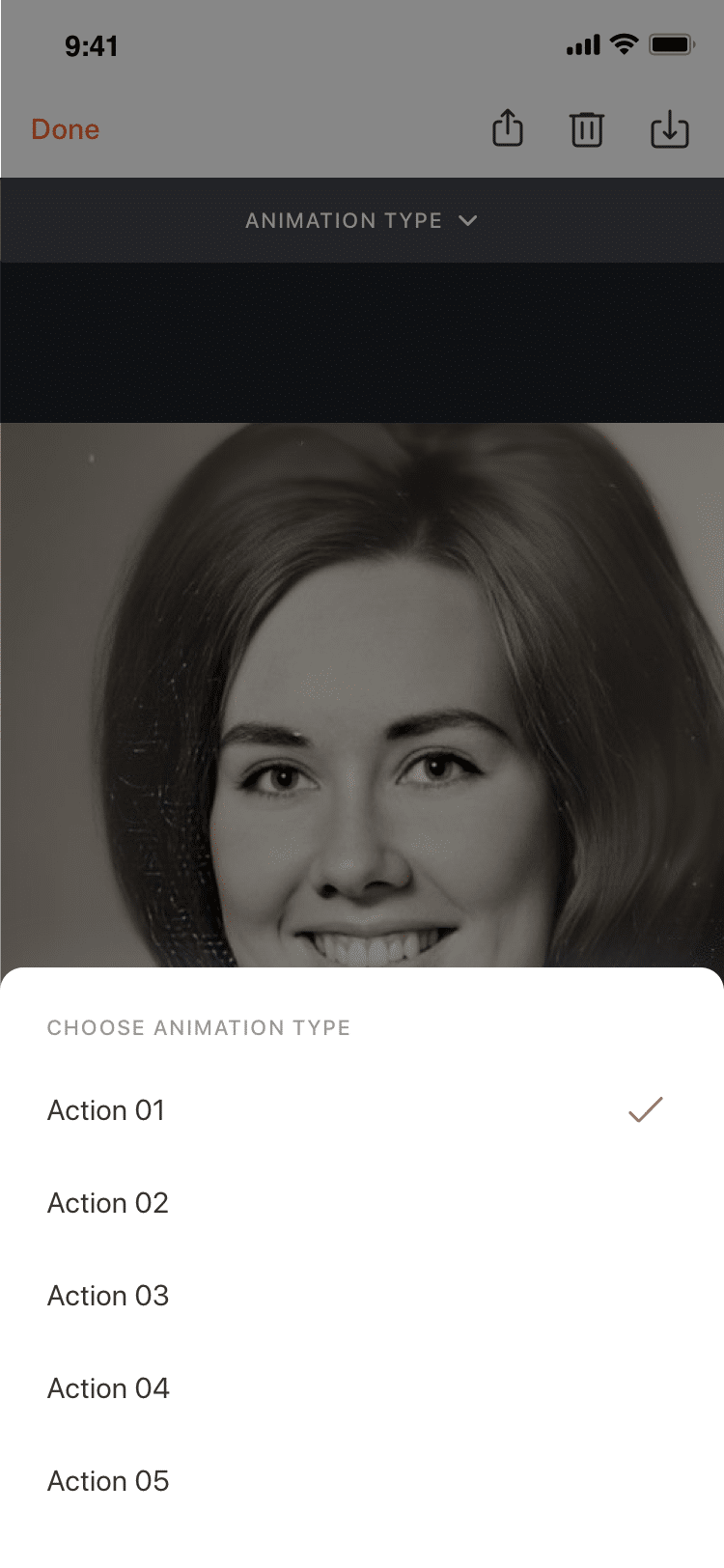
Privatsphäre
Während viele die Deep Nostalgia™-Funktion lieben und sie für magisch halten, finden andere sie unheimlich und fühlen sich mit den Ergebnissen unwohl. Unsere Treibervideos enthalten keine Sprache, um den Missbrauch dieser Funktion zu verhindern, z.B. die Erstellung von „Deep Fake“-Videos lebender Personen. Bitte verwenden Sie diese Funktion für Ihre eigenen historischen Fotos und nicht für Fotos mit lebenden Personen ohne deren Erlaubnis.
Wenn Sie mit Deep Nostalgia™ eine Animation erstellen, ist Ihre Privatsphäre geschützt. Die Animation und Verbesserung erfolgt auf MyHeritage-Servern, und weder die Fotos noch die Videos werden an Dritte weitergegeben. MyHeritage besitzt das resultierende Video nicht. Es gehört Ihnen, wie bei allen Fotos, die Sie auf MyHeritage hochladen.
Kosten
Wenn Sie ein Komplettabo auf MyHeritage haben, können Sie eine unbegrenzte Anzahl an Fotos animieren.
Andere MyHeritage-Nutzer können kostenlos mehrere Animationen erstellen. Darüber hinaus benötigen sie ein Abonnement, um mehr zu animieren. Nicht-Abonnenten sehen ein Wasserzeichen des MyHeritage-Logos unten rechts in der Videoanimation.
Hier erfahren Sie mehr über unsere verschiedenen Abos.
Fazit
Wir freuen uns, die Deep Nostalgia™-Funktion in unsere Suite fortschrittlicher Fototools aufzunehmen, mit denen unsere Nutzer auf ganz neue Weise mit ihren Vorfahren in Verbindung treten können. Mit der Einführung von MyHeritage In Color™ und der Fotoverbesserung konnten Sie die Gesichter Ihrer Vorfahren in lebendigen Farben und atemberaubender Klarheit sehen. Mit Deep Nostalgia™ können Sie jetzt sehen, wie ihre Gesichter in einer hochwertigen Videoanimation zum Leben erweckt werden.
Wenn wir unglaubliche Entdeckungen in der Familiengeschichte machen, fühlen wir uns oft so, als würden wir unsere Vorfahren auf persönlicher Ebene kennenlernen. Wenn wir sehen, wie sich unsere Vorfahren bewegen, werden sie für uns noch realer und es entsteht eine Begegnung mit unserer Familiengeschichte, die persönlicher und lebensechter ist als je zuvor.
Probieren Sie es noch heute aus und teilen Sie Ihre Meinung mit uns!












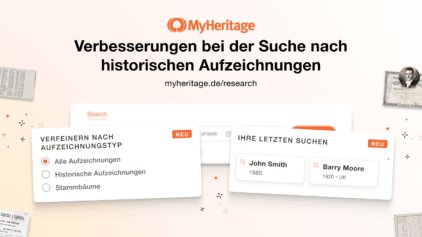

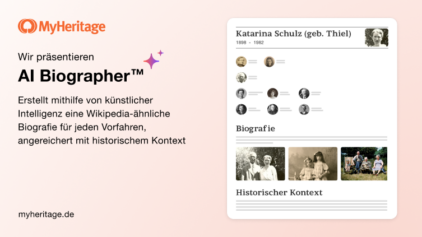
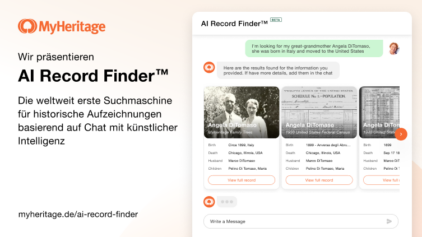


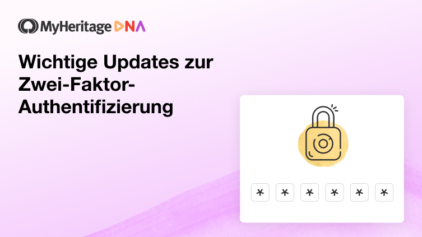

Aysenaz Sahin
5. März 2021
Ich bin gespannt